Встановлення драйвера Samsung USB на ваш комп’ютер допоможе вам підключити та керувати вашим пристроєм Samsung. Якщо у вас виникли проблеми з встановленням, ознайомтеся зі статтею нижче для отримання додаткової інформації.
 |
Драйвер Samsung USB — це проміжне програмне забезпечення, яке діє як місток між комп’ютерами Windows та пристроями Samsung, такими як телефони, ноутбуки, планшети, смарт-годинники та багато інших пристроїв. Цей драйвер допомагає програмам та апаратному забезпеченню ефективно взаємодіяти та точно виконувати завдання. Встановивши драйвер Samsung на комп’ютер, користувачі можуть легко та швидко передавати та синхронізувати дані. Крім того, цей драйвер також оптимізує продуктивність з’єднання між комп’ютерами та пристроями Samsung, що приносить багато переваг користувачам.
Як легко завантажити та встановити драйвер Samsung для комп'ютера
Наразі багато людей мають труднощі з встановленням драйвера Samsung USB, оскільки вони не розуміють процесу завантаження програми. Щоб допомогти вам зробити це швидко та ефективно, ми детально пояснимо вам наступне:
Крок 1: Перейдіть на веб-сайт розробника Samsung за посиланням [https://developer.samsung.com/](https://developer.samsung.com/). У розділі «Підтримка» виберіть «Драйвер Samsung Android USB».
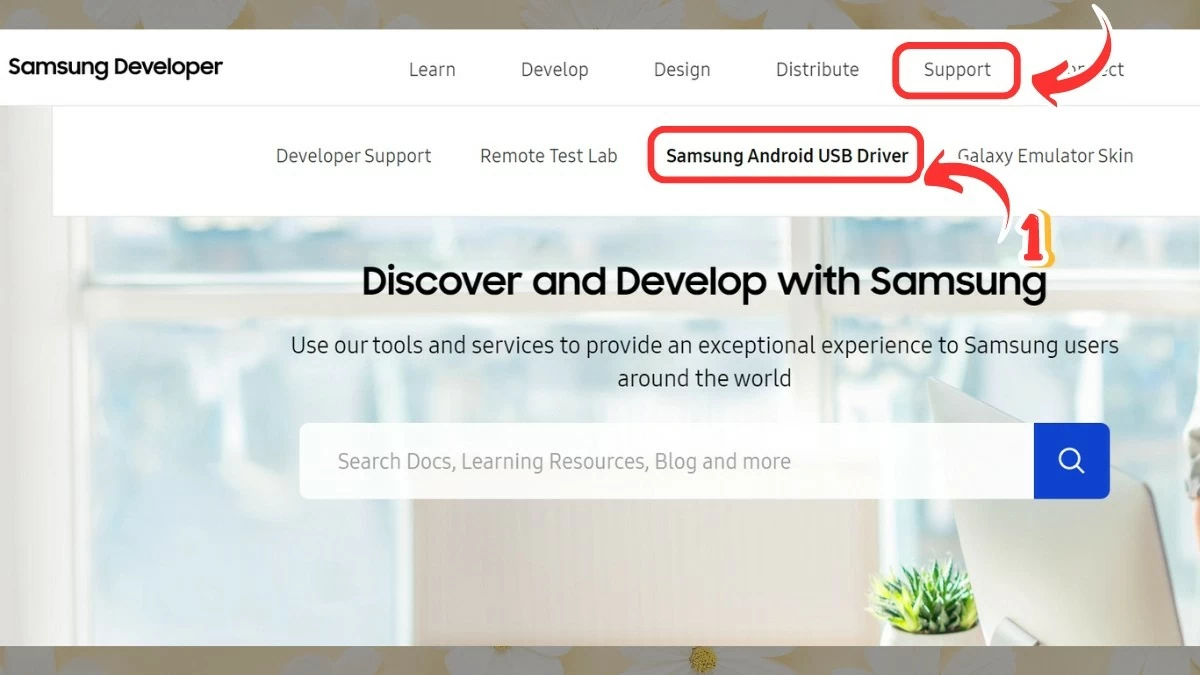 |
Крок 2: Натисніть на посилання нижче, щоб завантажити драйвер Samsung USB на свій комп’ютер.
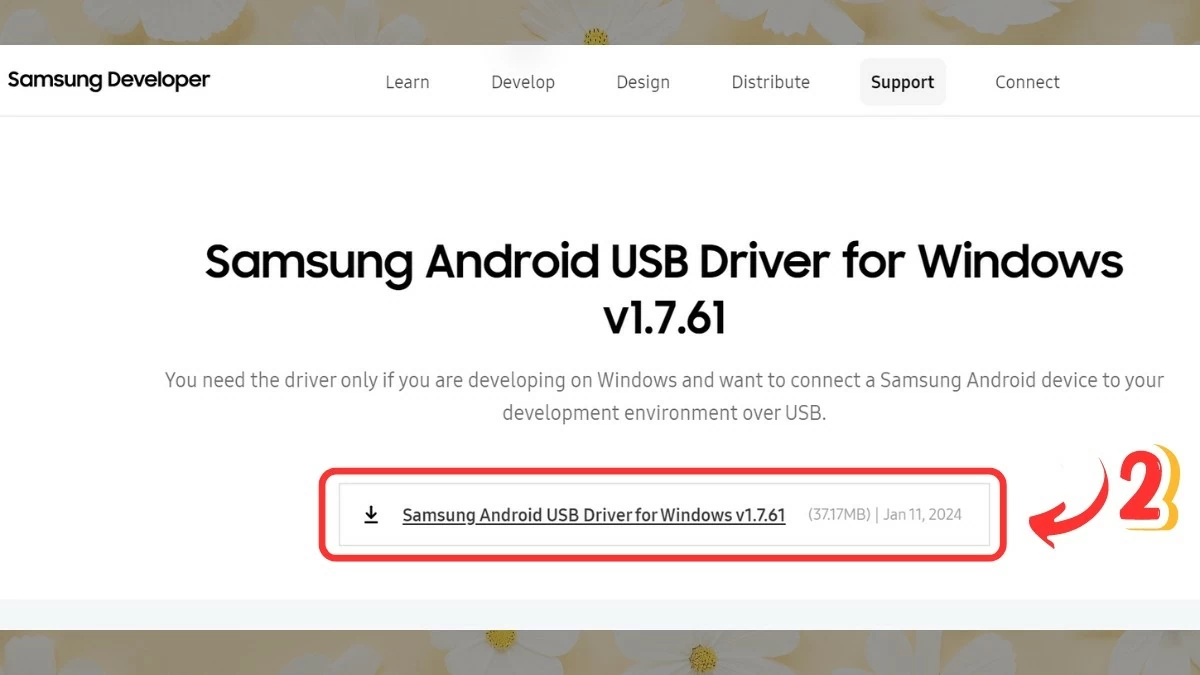 |
Крок 3: Після завантаження клацніть правою кнопкою миші на файлі та виберіть «Запуск від імені адміністратора», щоб розпочати встановлення програми.
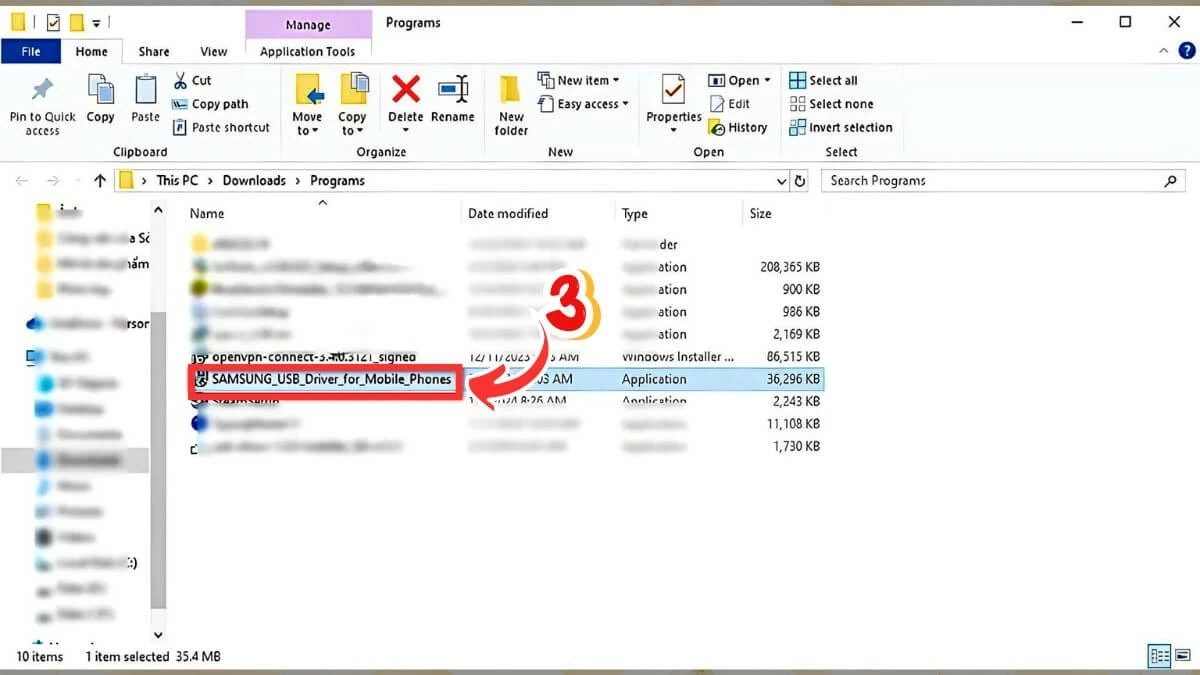 |
Крок 4: Далі дотримуйтесь інструкцій на екрані та натисніть кнопку «Далі», потім виберіть «Встановити», щоб розпочати встановлення. Нарешті, коли процес встановлення завершиться, натисніть кнопку «Готово».
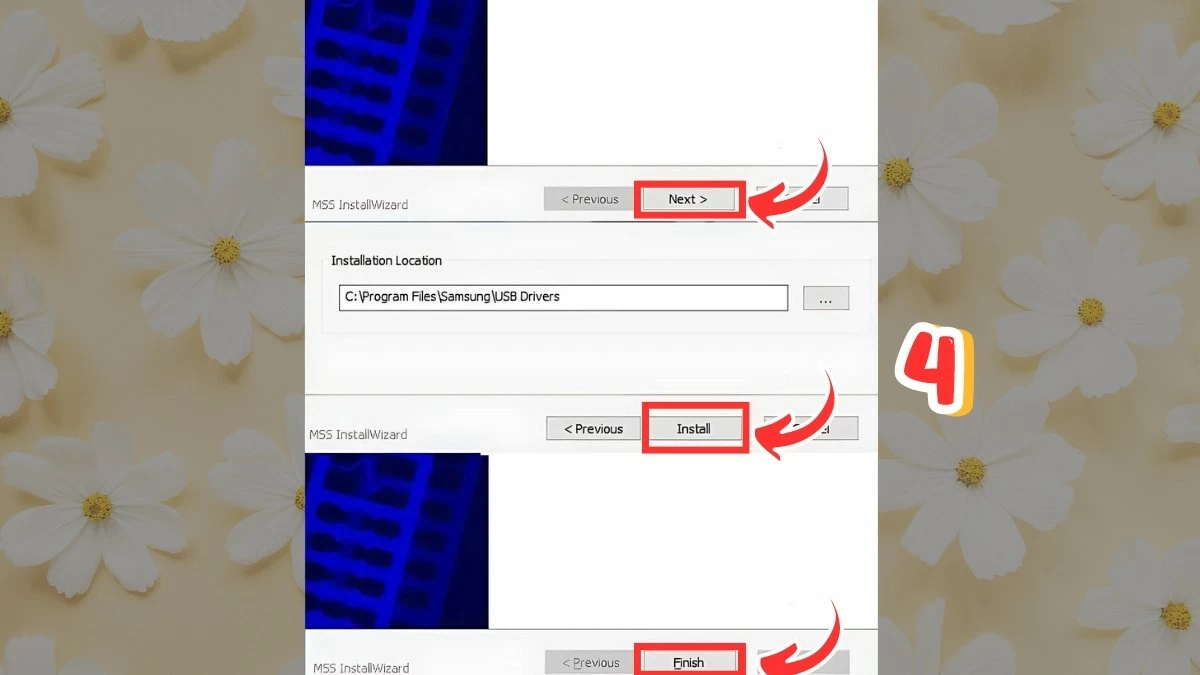 |
Крок 5: Підключіть комп’ютер до пристрою Samsung Android за допомогою USB-кабелю. Два пристрої автоматично розпізнають один одного, що полегшить передачу даних та виконання інших завдань.
 |
Як вирішити проблему неможливості встановити драйвер Samsung USB
Як зазначено вище, ви можете швидко завантажити драйвер Samsung USB для свого комп’ютера. Однак, буває багато випадків, коли пристрій успішно завантажився, але все ще не може підключитися. Якщо ви зіткнулися з такою ситуацією, будь ласка, скористайтеся деякими з наступних рішень:
Перевірте з'єднувальний кабель
USB-кабелі використовуються для підключення комп’ютера до інших пристроїв. Якщо ви використовуєте неякісний або пошкоджений кабель, з’єднання не працюватиме належним чином. Тому використовуйте оригінальний та якісний USB-кабель, щоб забезпечити безперебійне з’єднання. Також перевірте USB-порт на вашому комп’ютері, щоб переконатися, що він не пошкоджений.
 |
Увімкнути режим налагодження USB
Окрім помилки, спричиненої кабелем підключення, поширеною причиною неможливості встановлення драйвера Samsung USB є те, що на пристрої не ввімкнено режим налагодження USB. Вам потрібно перевірити, чи ввімкнено режим «Налагодження USB». Якщо ні, увімкніть його, виконавши такі дії:
Крок 1: Перейдіть до розділу «Інформація про телефон» у розділі «Налаштування».
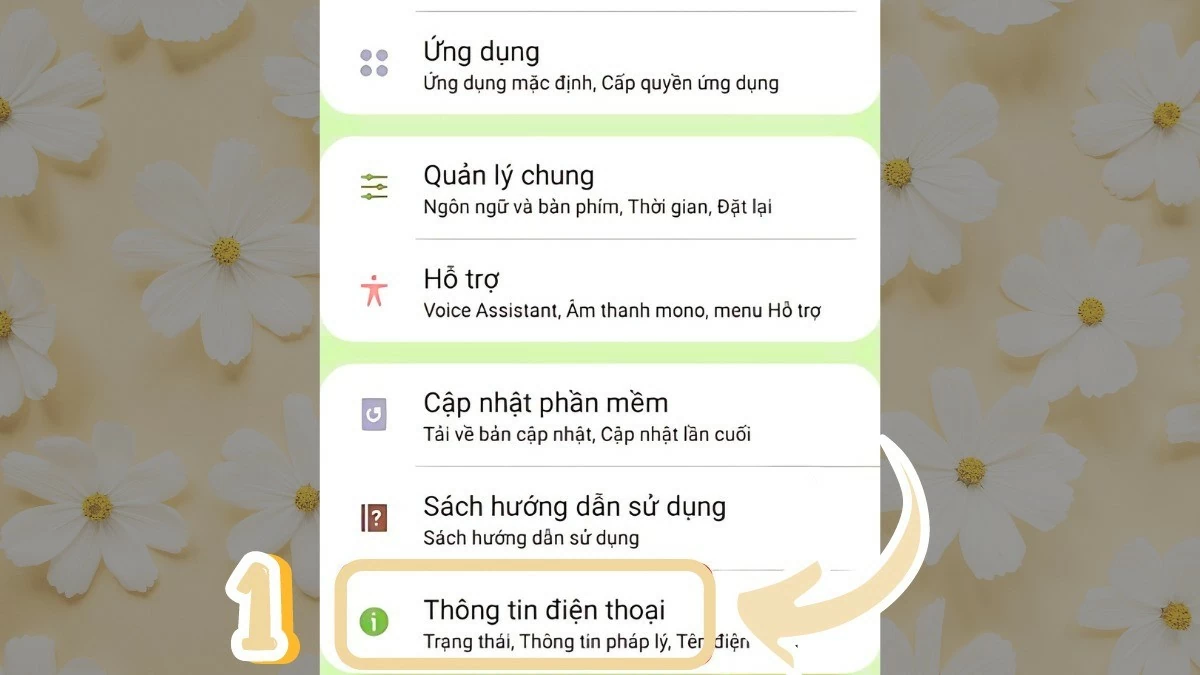 |
Крок 2: Далі натисніть «Інформація про програмне забезпечення».
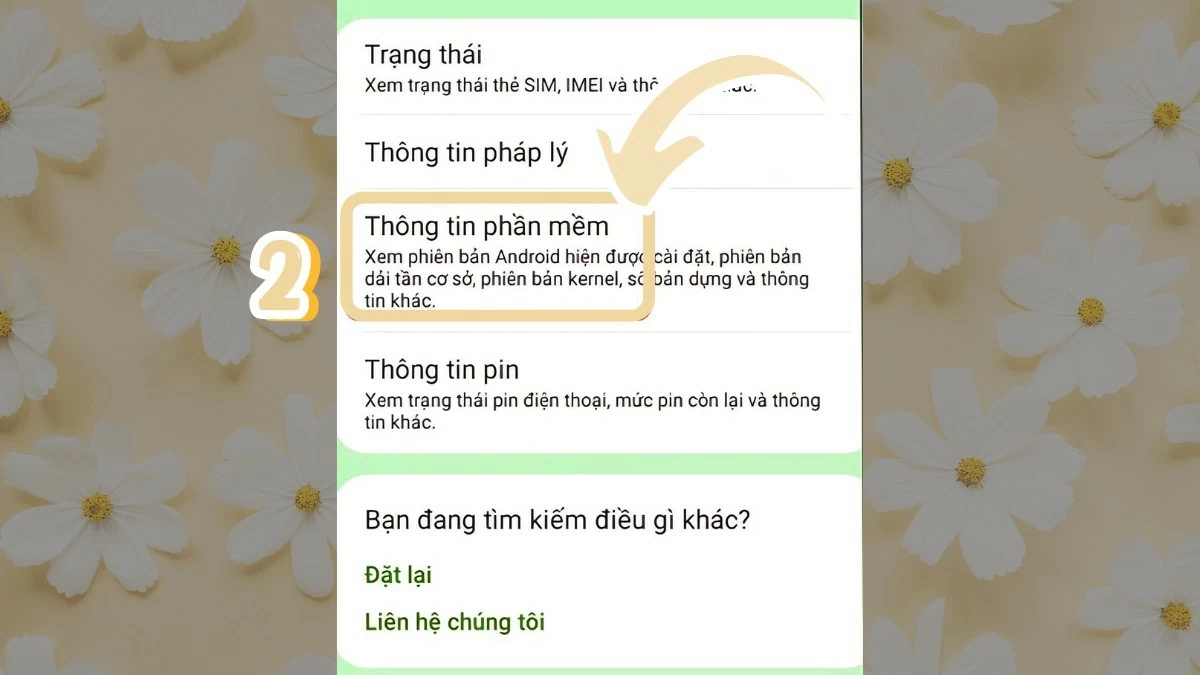 |
Крок 3: Щоб увімкнути режим розробника, натисніть 7 разів на «Номер збірки».
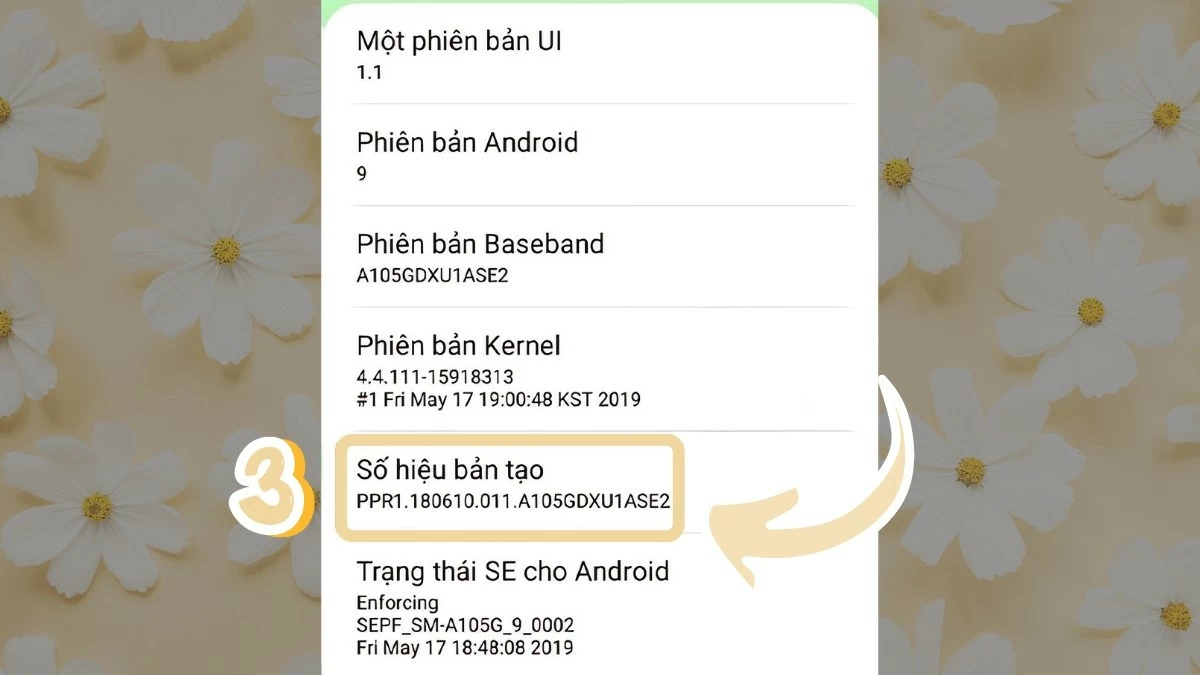 |
Крок 4: Потім поверніться назад і виберіть «Налаштування розробника».
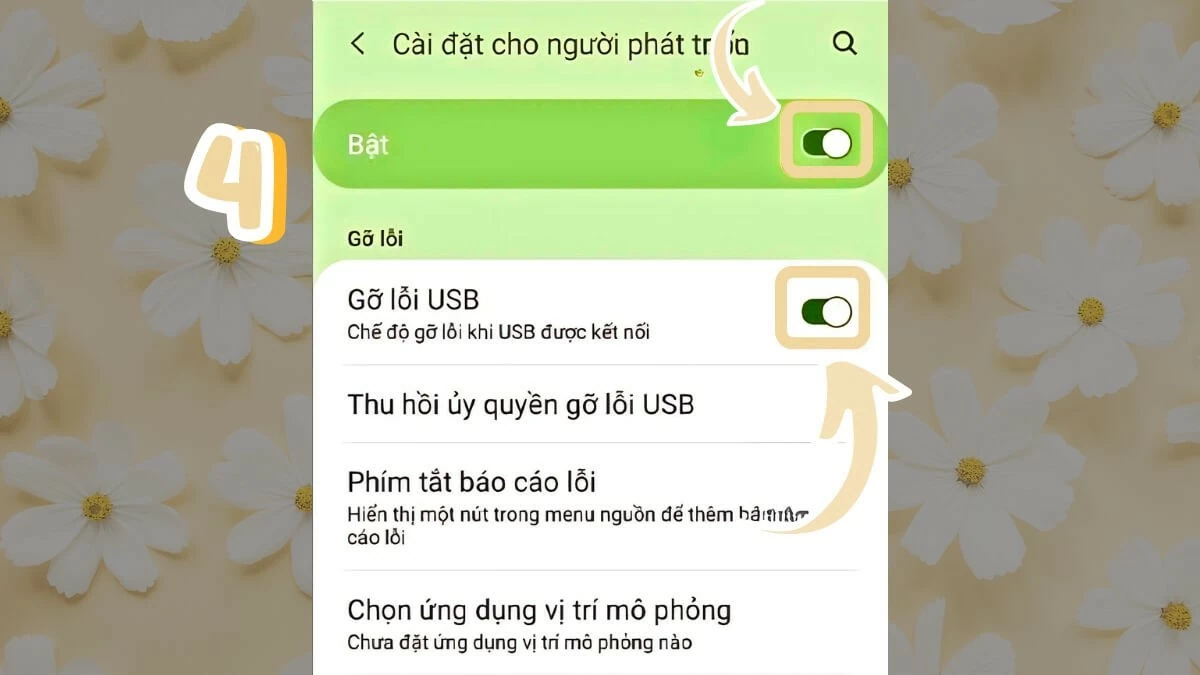 |
Крок 5: Далі відкрийте «Налаштування розробника» та увімкніть «Налагодження через USB», щоб завершити роботу.
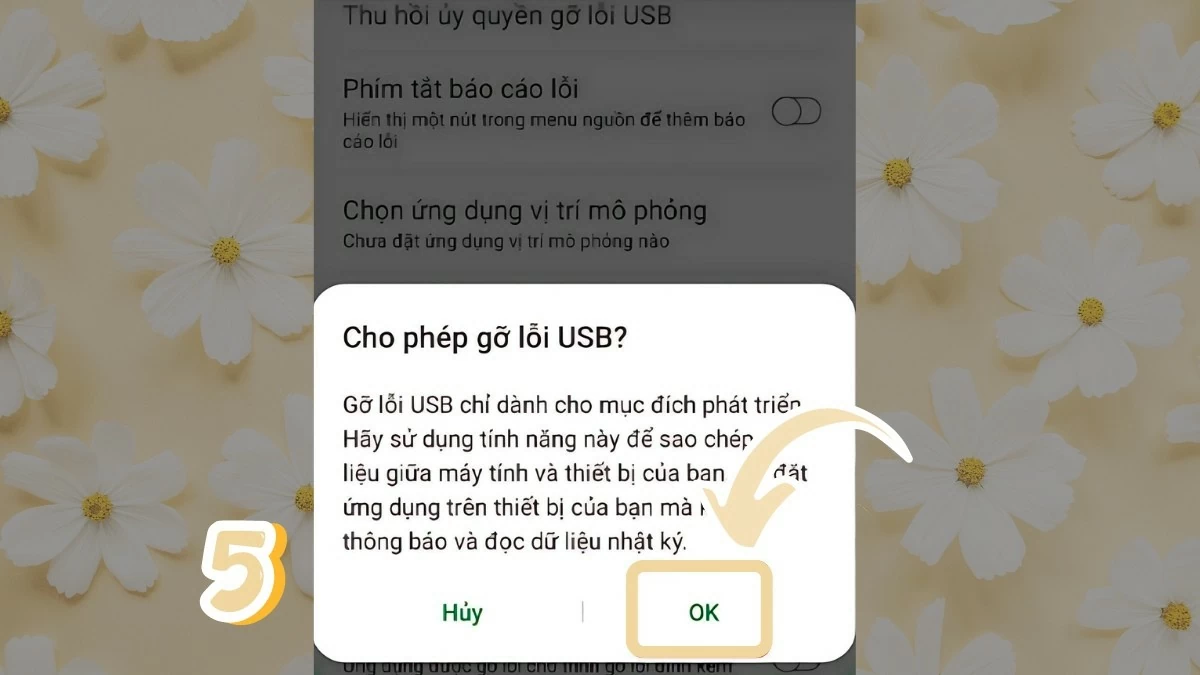 |
Перезавантажте комп'ютер, пристрій Samsung
Після завантаження та встановлення драйвера Samsung USB на ваш комп’ютер, вам потрібно перезавантажити його. Це забезпечить безперебійну та ефективну роботу драйвера. Перезавантаження комп’ютера та пристрою Samsung допомагає правильно визначити драйвер, а також запобігає проблемам сумісності, оптимізує продуктивність та стабільність системи.
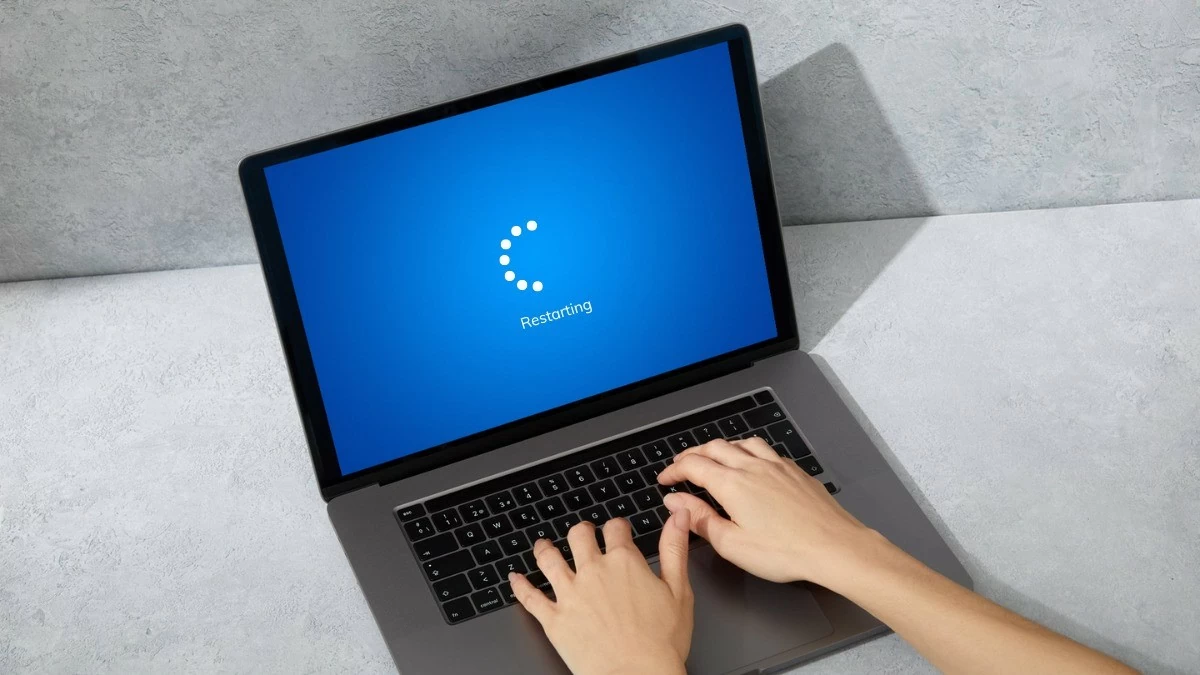 |
Виконати швидку перевірку оновлень
Перевірка наявності оновлень – важливий крок, який користувачі повинні зробити під час завантаження будь-якого програмного забезпечення. Якщо ви завантажите неправильну версію, це може спричинити конфлікти та вплинути на продуктивність пристрою. Пам’ятайте, що завжди перевіряйте наявність оновлень програмного забезпечення під час завантаження драйвера Samsung USB для вашого комп’ютера та операційної системи Windows, щоб переконатися, що все сумісно та працює належним чином.
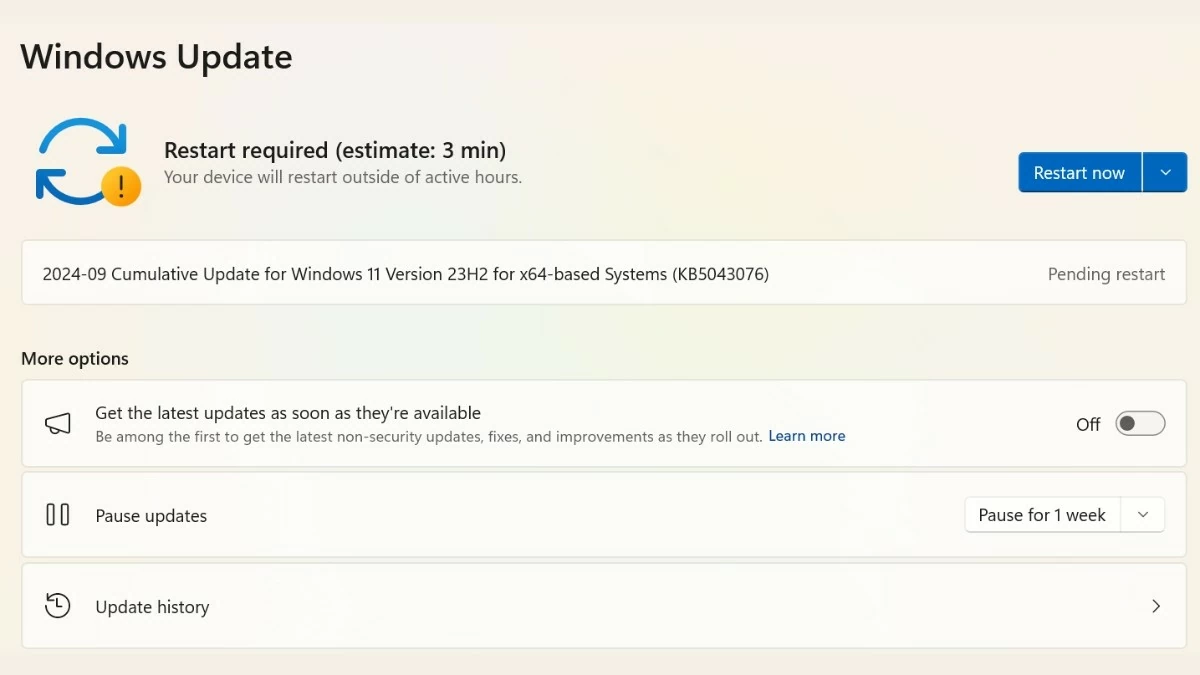 |
Використовуйте програмне забезпечення для підтримки підключення
Якщо ви спробували вищезазначені методи, але все ще не можете виправити помилку підключення за допомогою драйвера Samsung USB, спробуйте скористатися допоміжним програмним забезпеченням. Ви можете спробувати таке програмне забезпечення, як Samsung Kies або Samsung Smart Switch, для підтримки підключення. Залежно від вашого пристрою, виберіть найбільш підходящий інструмент для отримання найкращих результатів.
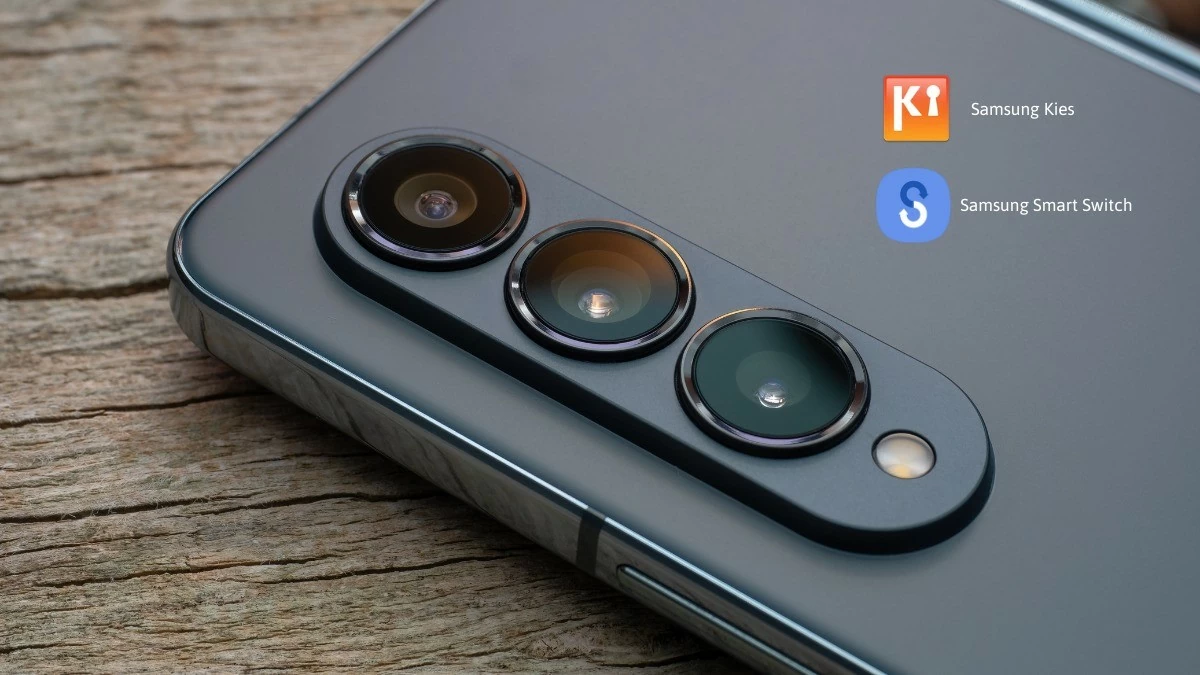 |
Вище наведено детальний посібник із завантаження та встановлення драйвера Samsung USB для вашого комп’ютера. Це програмне забезпечення допоможе вам оптимізувати з’єднання та передачу даних між пристроями. Якщо у вас виникли труднощі із завантаженням або встановленням драйвера Samsung USB, зверніться до запропонованих вище рішень. Удачі!
Джерело: https://baoquocte.vn/cach-tai-va-cai-dat-samsung-usb-driver-chi-tiet-nhat-289175.html





![[Фото] Урочисте відкриття 1-го з'їзду Урядової партії](https://vphoto.vietnam.vn/thumb/1200x675/vietnam/resource/IMAGE/2025/10/13/1760337945186_ndo_br_img-0787-jpg.webp)








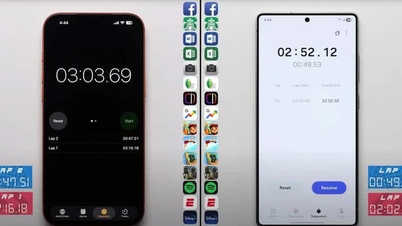






























































































Коментар (0)